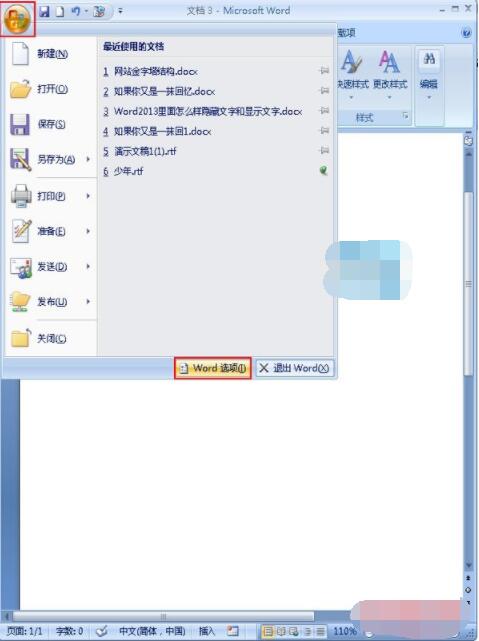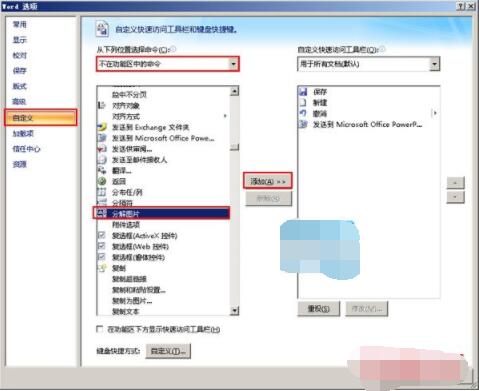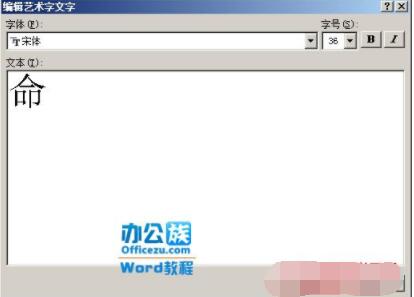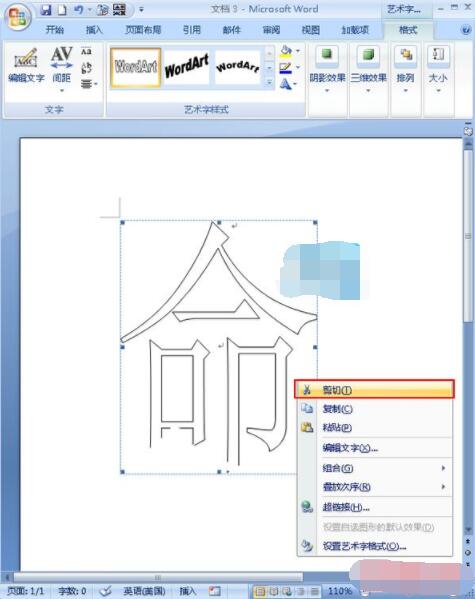Word中还可以把汉字拆成分开的笔画,是不是觉得有点不可思议呢?小编现在就告诉大家这是真的可以做到效果,其实我们可以奇妙的利用“分解图片”的功能,完成汉字的拆分,多说无益,看了以下的步骤,你就明白了。
操作步骤:
1.打开Word2007,单击“office按钮”,在弹出的下拉菜单中选择“Word选项”命令;
2.在弹出的对话框中单击左侧菜单中的“自定义”选项,然后在中间区域“从下列位置选择命令”的下拉菜单中选中“不在功能区中的命令”选项,接下来在它的下方区域拖动滚动条找到“分解图片”命令,把它添加到右侧的访问工具栏区域,之后单击“确定”按钮;
3.添加好之后回到文档中你会在顶端的自定义访问工具栏中找到刚刚添加的“分解图片”的图标,然后鼠标切换到“插入”选项卡,在“文本”区域单击“艺术字”选项组,然后在弹出的下拉菜单中选择一种艺术字样式,小编在这里选择“艺术字样式1“;
4.在弹出的对话框中输入汉字,例如“命”字;
5.之后在文本的正文部分会出现输入的艺术字,我们拖动鼠标把它调大点,然后选中该词,单击右键,在弹出的快捷菜单中选择“剪切”命令;
以上内容便是word文字巧妙拆分为笔画的教程了,大家学会了吗?希望内容对大家会有帮助。